Cum să adăugați efecte la videoclipurile dvs. (rapid și ușor)
Publicat: 2020-07-21Iată ceva ce văd prea des. Oamenii care realizează videoclipuri pentru instruire, predare și comunicare cred că adăugarea de efecte la videoclipurile lor depășește setul de abilități. Sau, ei cred că sunt decorațiuni inutile, frivole.
Nu este așa. Am creat sute de videoclipuri tutorial și pot spune cu încredere că am folosit efecte video în aproape toate. Mai simplu spus, sunt o parte esențială a creării de videoclipuri grozave care oferă un mesaj clar și răsunător.
În această postare, vă voi arăta cum să adăugați efecte la videoclipurile dvs. în trei pași simpli. Apoi, vă voi împărtăși câteva moduri în care puteți începe să utilizați efectele în videoclipurile dvs. chiar acum.
Adăugați cu ușurință efecte videoclipurilor dvs. cu Camtasia
Descărcați o versiune de încercare gratuită a Camtasia pentru o modalitate ușoară de a adăuga efecte videoclipurilor dvs.
Descărcare de încercare gratuită
Cum să adăugați efecte la videoclipuri în trei pași
În funcție de software-ul de editare video pe care îl utilizați, adăugarea de efecte la videoclipuri poate fi oriunde, de la foarte simplă la extrem de complexă. Din fericire, dacă lucrați cu TechSmith Camtasia, este deosebit de ușor.
Iată trei pași ușor de urmat pentru a adăuga efecte videoclipurilor tale.
Pasul 1: Găsește-ți efectul
Toate efectele Camtasia sunt accesibile în file din partea stângă a editorului. Acestea sunt împărțite pe categorii pentru a fi ușor de găsit pe cel dorit.
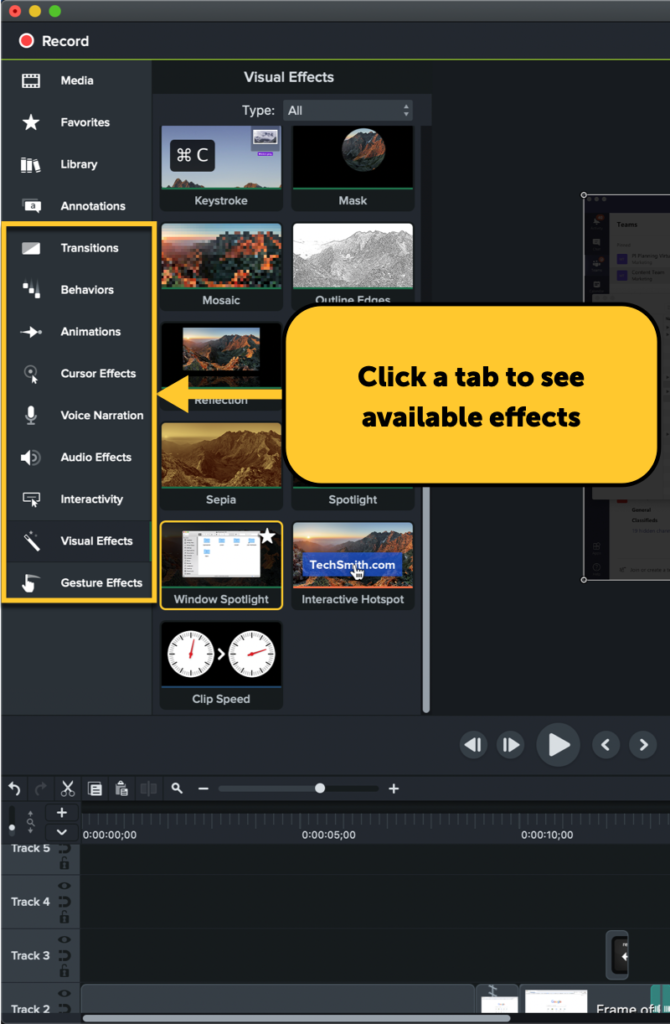
Faceți clic pe una dintre file și apoi derulați prin opțiunile din panou. Unele efecte, cum ar fi Tranzițiile și Comportamentele, vor afișa o previzualizare simplă când treceți mouse-ul peste ele și îl mutați de la stânga la dreapta.
Pasul 2: Adăugați efectul unui obiect de pe cronologia
Pentru a adăuga un efect, faceți clic pe acesta și trageți-l în media, adnotare sau grup de conținut de pe cronologia dvs. Camtasia evidențiază în albastru obiectele cărora le poate fi aplicat efectul selectat.
Pasul 3: personalizați modul în care arată sau se comportă efectul
După ce adăugați un efect, îl puteți personaliza folosind setările din panoul de proprietăți.
Cu clipul selectat, ajustați setările pentru a obține aspectul dorit. De exemplu, folosesc un efect de reflectoare în clipul de mai jos. Prin ajustarea proprietăților și a poziției, pot obține o focalizare vizuală plăcută asupra barei de adrese URL, care este exact ceea ce vreau ca publicul meu să observe.
În funcție de efectul pe care îl utilizați, vor fi diferite ajustări pe care le puteți face. Opțiunile pe care le aveți depind de tipul de efect și variază de la schimbările de culoare la sincronizarea și poziționarea efectului pe clipul dvs.
După ce adăugați un efect și îl editați, poate doriți să faceți modificări suplimentare mai târziu. Nicio problemă, pur și simplu selectați clipul care conține efectul și începeți editarea proprietăților. În unele cazuri, puteți face ca un efect să apară doar pe o parte a unui clip.
Toate acestea se pot face din sertarul de efecte. Faceți clic pe săgeata mică de pe mediile care conțin efecte pentru a deschide sertarul de efecte și a vedea tot ce au fost adăugate. Apoi, pentru a schimba durata și când apare un efect, faceți clic și trageți mânerele de la margini pentru a-l scurta sau faceți clic și trageți întregul efect pentru a-l muta pe clip.
Puteți deveni cu adevărat creativ atunci când vă personalizați efectele. De asemenea, nu vă limitați la un efect asupra media sau adnotărilor. Simțiți-vă liber să fiți super creativ cu proprietățile și combinarea efectelor sau păstrați-l simplu și rămâneți cu valorile implicite.

Efecte pe care ar trebui să începi să le folosești chiar acum
Acum că știi cum să adaugi efecte videoclipurilor tale, probabil te întrebi când ar trebui să le folosești. Iată trei tipuri de efecte pe care le puteți începe chiar acum.
Tranziții
Tranzițiile sunt probabil cel mai important efect pe care trebuie să știi să le folosești. Vă permit să treceți fără probleme de la un videoclip sau o imagine la alta, dar asta nu este tot. De asemenea, sunt grozave pentru a aduce adnotări și alte elemente grafice pe sau în afara ecranului.
Camtasia are o mulțime de efecte de tranziție. Există, desigur, clasice precum fade și șervețele cu gradient. Dar când sunteți gata pentru mai multe, puteți încerca învârtiri, ondulații, dizolvare și numeroase alte opțiuni.
Toate se găsesc în fila Tranziții și se aplică exact așa cum am demonstrat mai sus. Singurul aspect unic al tranzițiilor este că acestea sunt aplicate doar la începutul sau la sfârșitul unui clip.
Camtasia vă ajută să vedeți unde va fi adăugată tranziția. Apoi, odată ce este pe clip, puteți edita durata făcând clic și trăgând.
Iată un exemplu de adăugare a unei tranziții și editare.
Creați animații de text uimitoare cu Comportamente
Animațiile de text cool sunt una dintre cele mai bune modalități de a vă uimi publicul. În unele cazuri, crearea de text animat poate fi dificilă, dar Comportamentele Camtasia îl fac ușor de realizat.
Comportamentele sunt pachete de animații ușor de aplicat care pot fi utilizate cu orice conținut media din cronologia dvs. Acestea fiind spuse, acestea sunt cel mai des și impresionant folosite cu text. Adăugați efecte de comportament pentru a face textul să zboare, să alunece, să sară, să sară și să apară în moduri diferite.
Puteți deveni incredibil de creativ cu comportamente folosind setările de personalizare din panoul de proprietăți și chiar stratificarea comportamentelor unul peste altul. Dacă doriți să aflați mai multe, avem un tutorial grozav despre Comportamentele Camtasia.
Utilizați Efectele cursorului pentru a dirija atenția publicului dvs
În videoclipurile care folosesc înregistrări de ecran, cum ar fi tutoriale și alte demonstrații de software, cursorul este vedeta spectacolului. Acesta conduce literalmente acțiunea cu fiecare mișcare și clic.
Efectele cursorului Camtasia facilitează spectatorilor dvs. să urmărească cursorul și să știe exact ce se întâmplă pe ecran. Folosiți-le pentru a face clicurile mai ușor de văzut, pentru a modifica dimensiunea cursorului și chiar pentru a netezi mișcările acestuia.
Fila Efecte cursor are trei panouri din care să alegeți. Prima, prezentată mai jos, conține efecte care modifică modul în care arată sau se mișcă cursorul.
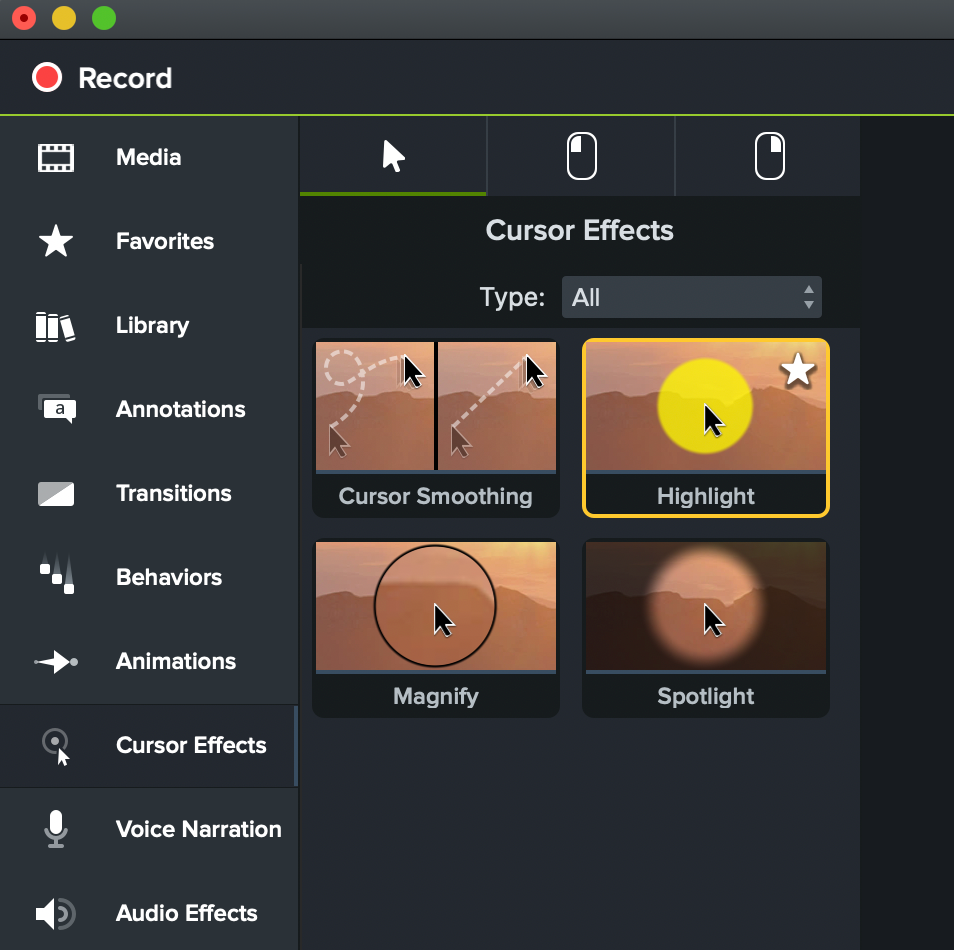
Cele doua două panouri conțin efecte care adaugă indicații vizuale sau audio pentru clicurile stânga și dreapta ale mouse-ului.

Aplicați aceste efecte înregistrărilor de pe ecran pentru a face spectatorii să fie foarte simplu de urmărit. Efectele cursorului pot fi deosebit de utile dacă demonstrezi software sau procese care fac dificil să vezi când și unde faci clic.
Asta cu siguranță nu este tot, oameni buni!
Camtasia are prea multe efecte de acoperit într-o singură postare de blog, dar asta nu înseamnă că fiecare nu este util la momentul potrivit. De exemplu, efectul Eliminați o culoare este grozav dacă doriți să lucrați cu un ecran verde.
Există, de asemenea, efecte audio care pot fi incredibil de utile dacă adăugați muzică, includeți efecte sonore sau trebuie să vă editați narațiunea.
Indiferent de tipul de videoclipuri pe care le creați, sunt sigur că există un loc pentru adăugarea de efecte video. Dacă nu ați făcut-o încă, începeți să experimentați cu efecte în videoclipurile dvs. descărcând o versiune de încercare gratuită a Camtasia.
Adăugați cu ușurință efecte videoclipurilor dvs. cu Camtasia
Descărcați o versiune de încercare gratuită a Camtasia pentru o modalitate ușoară de a adăuga efecte videoclipurilor dvs.
Descărcare de încercare gratuită
